
「ビットコインを取引所に置いておきたくない!」
「ハードウェアウォレットは持ってない!」
という人向けに、今回はビットコイン (BTC) 用ペーパーウォレットの作り方を説明します。
ペーパーウォレットは安価にいくらでも作れるので、BTC 資産を分散して保管したい場合にも好都合です。資産を一カ所にまとめるのはリスキーですからね。
仮想通貨のペーパーウォレットって?
まず、先に概要を簡単に説明します。
秘密鍵と公開アドレス
仮想通貨のウォレットには秘密鍵 (Private Key) と公開アドレス (Public Address) という 2 つの文字列があります。名前の通り、公開アドレスは他人に見せても大丈夫ですが、秘密鍵は誰にも見せてはいけません。
秘密鍵とは、ランダムに生成した文字列に、ある計算を施して作った文字列と考えてください。この秘密鍵にさらに別の計算を施して作った文字列が公開アドレスです。公開アドレスから秘密鍵を復元することはできません。
↓
秘密鍵
↓
公開アドレス
※ 実際は秘密鍵と公開アドレスの間で「公開鍵」を作りますがここでは省略します。
ペーパーウォレット
ペーパーウォレットとは、公開アドレスと秘密鍵という 2 つの文字列を紙に印刷したものです。スマホ等で読み取りやすくするための QR コードも一緒に印刷されます。

ただの文字列なので、専用のツールさえあればオフラインでこのペーパーウォレットを作ることができます。仮想通貨はネット上で使う物なのにオフラインでウォレットが作れるのは意外ですよね。
このようなオフラインで作成・管理されるウォレットをコールドウォレットと呼びます。一方、オンラインのウォレットはホットウォレットです。
ペーパーウォレットを作ろう(練習)
それでは具体的な作成方法に入ります。まずは練習から。
ここでは、Web ブラウザの Google Chrome を使用して作成します (他のブラウザでも可)。
また、プリンタも一台用意してください。
作成サイトにアクセスする
Chrome のメニューから「ファイル」→「新規シークレット ウインドウ」を選択。これで Chrome がシークレットモードになり、記録が残りません。お使いの Web ブラウザが Firefox や Safari なら「プライベートウインドウ」です。
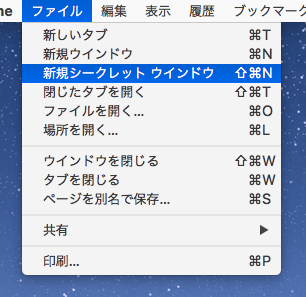
Web ブラウザをシークレットモードにしたら以下の URL にアクセスします。
作成サイト (WalletGenerator):https://walletgenerator.net/
リンクを右クリックして「シークレット ウインドウでリンクを開く」でもシークレットモードになります。
アクセスしたら、Web ブラウザの URL 欄の左側に鍵マークと「保護された通信」が表示されていることを確認してください。これは現在の通信が安全に行われていることを表しています。ここに警告マークが出ているときは何か異常が発生しているので中断してください。

アクセスすると下のような画面になります。画面上段にランダムな長い文字列が表示されています。
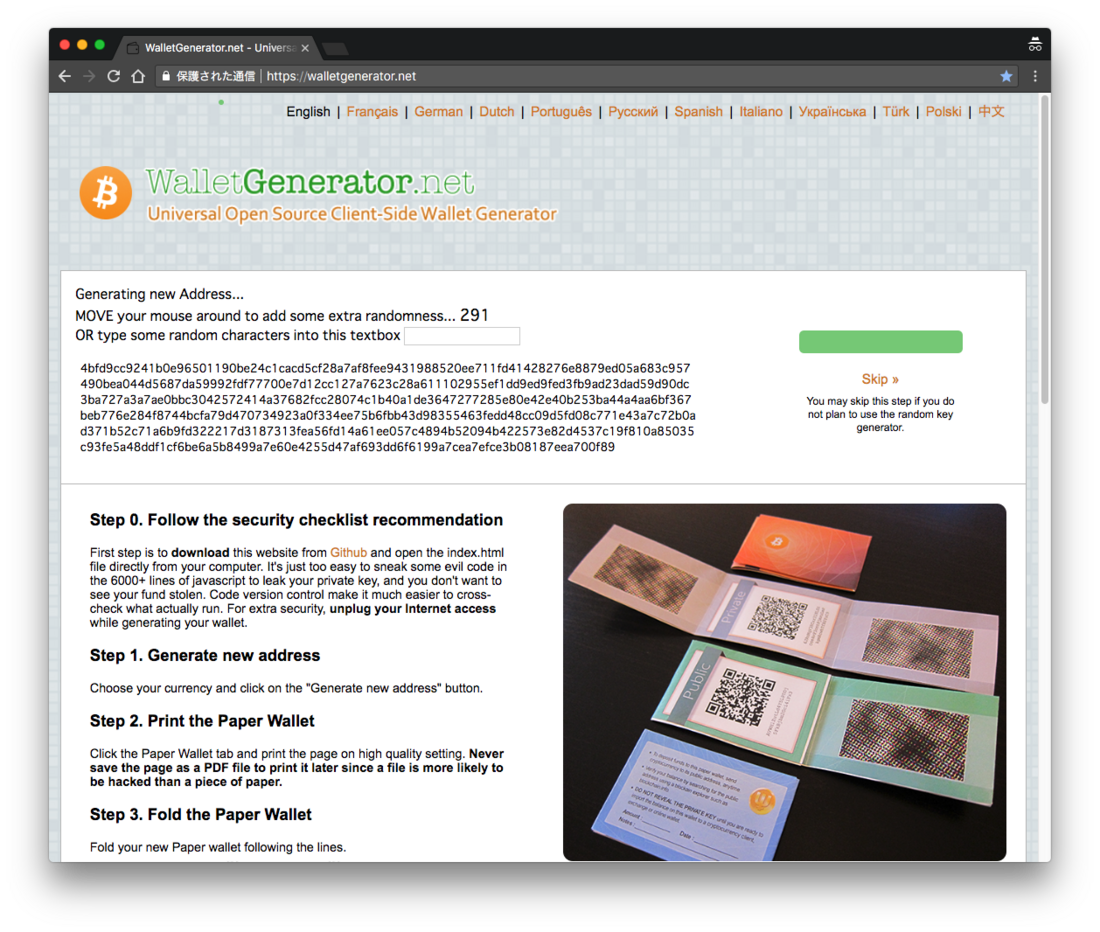
拡大してみましょう。
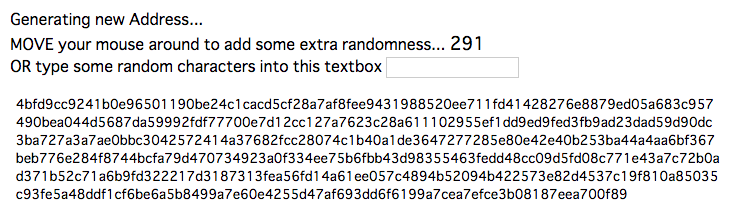
このように非常に長い文字列がすでに生成されています。
文字列をかきまぜる
ブラウザ上でマウスカーソルを適当に動かしてください。下の画像のように、マウスカーソルの軌跡が緑の点で表示され、ランダムな文字列がさらにかきまぜられます (やってみるとわかります)。
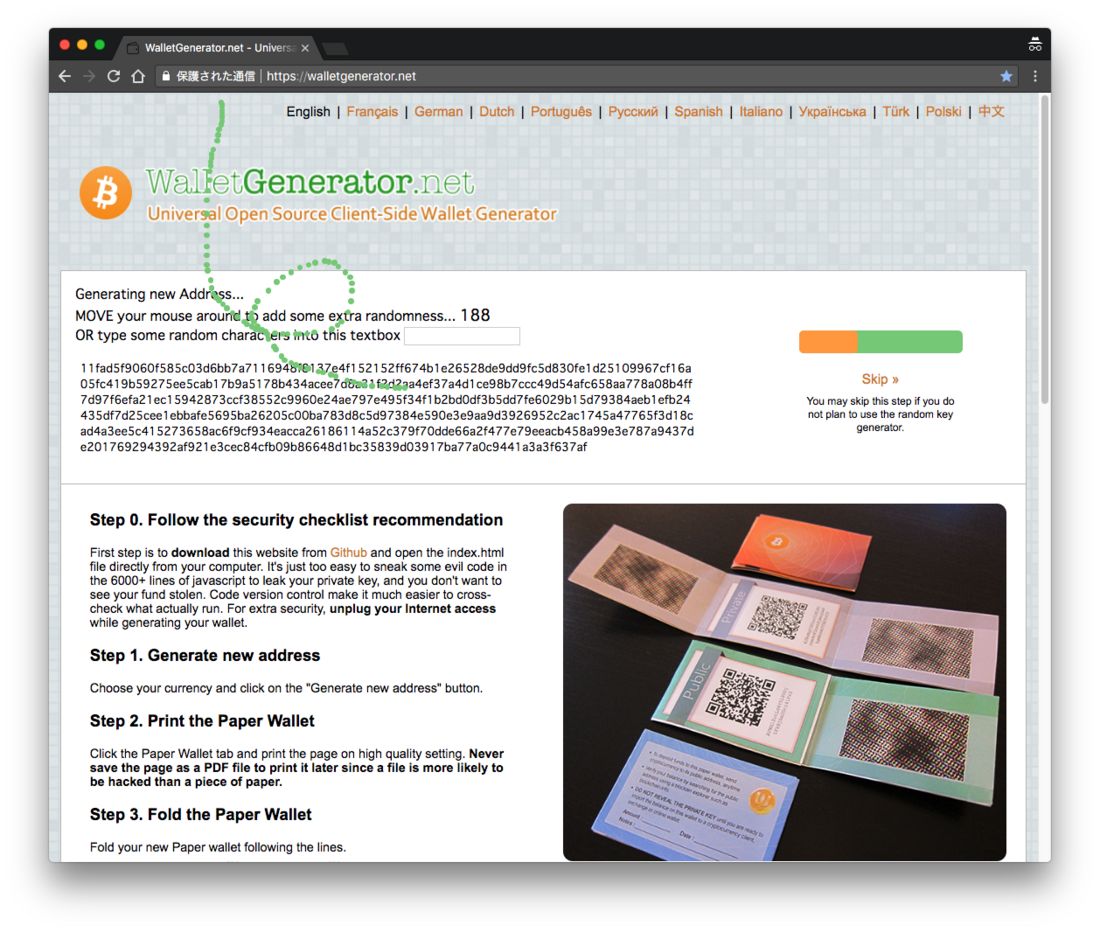
長い文字列の上に数字が表示されています。マウスを動かすにつれこの数字がカウントダウンされ、ゼロになれば終了です。

カウントがゼロになると自動的に画面が下のように切り替わります。これが今作成した公開アドレス (Public Address) と秘密鍵 (Private Key) です。
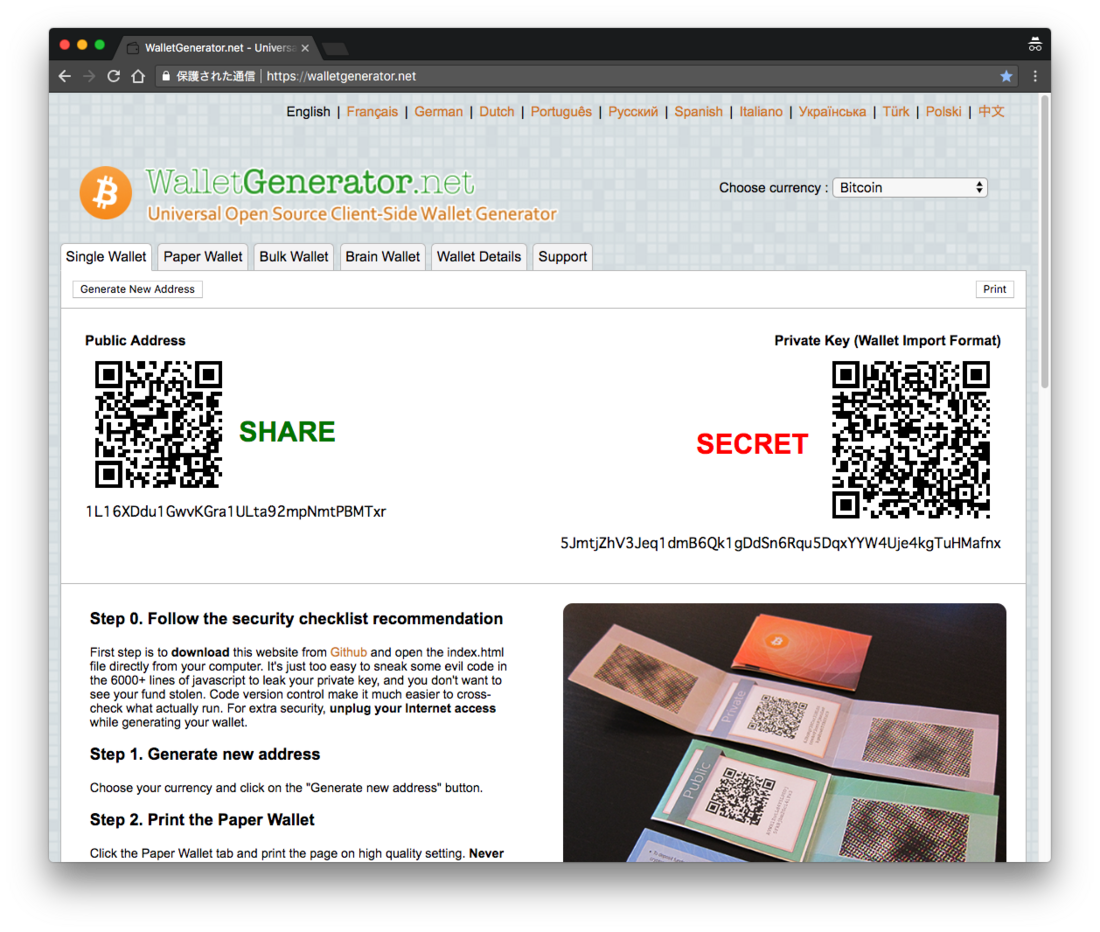
「Paper Wallet」タブをクリックすると、下のような画像が表示されます。これがペーパーウォレットです。
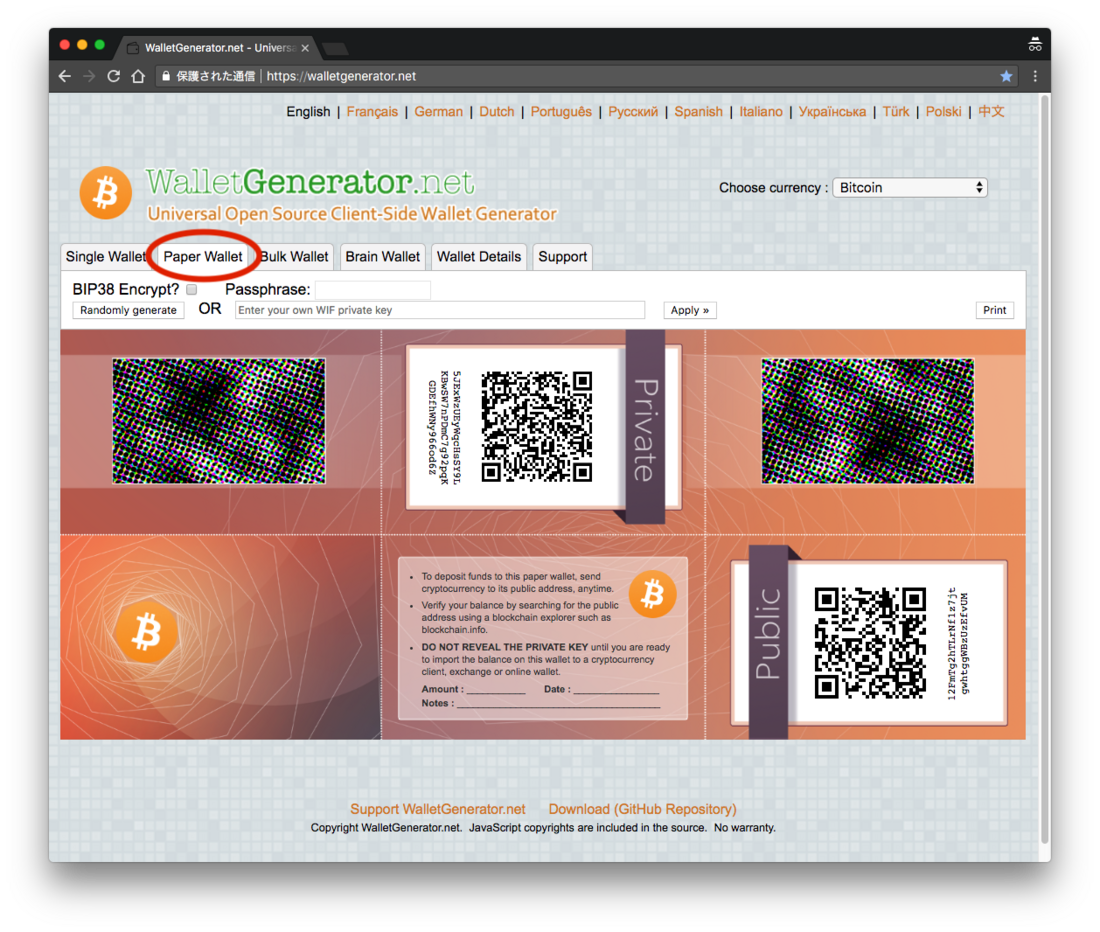
ペーパーウォレットを作ろう(本番)
あとは右上の「Print」ボタンを押して印刷すれば完成ですが、ここまでの作業はネット回線を繋いだまま行ったので少し不安かもしれません。
そこで、ここからは作成ツールをダウンロードして、オフラインでペーパーウォレットを作成する方法を説明します。
ソースコードをダウンロードする
Web ブラウザで以下の URL にアクセスしてください (先ほどと同じサイトです)。
WalletGenerator:https://walletgenerator.net/
画面一番下までスクロールすると右下に「Download (GitHub Repository)」というリンクがあるのでこれをクリックします。

以下の GitHub というサイトが表示されます。これはソフトウェアやウェブサイトのソースコードを管理するサイトです。右側にある「Clone or download」という緑色のボタンをクリックします。
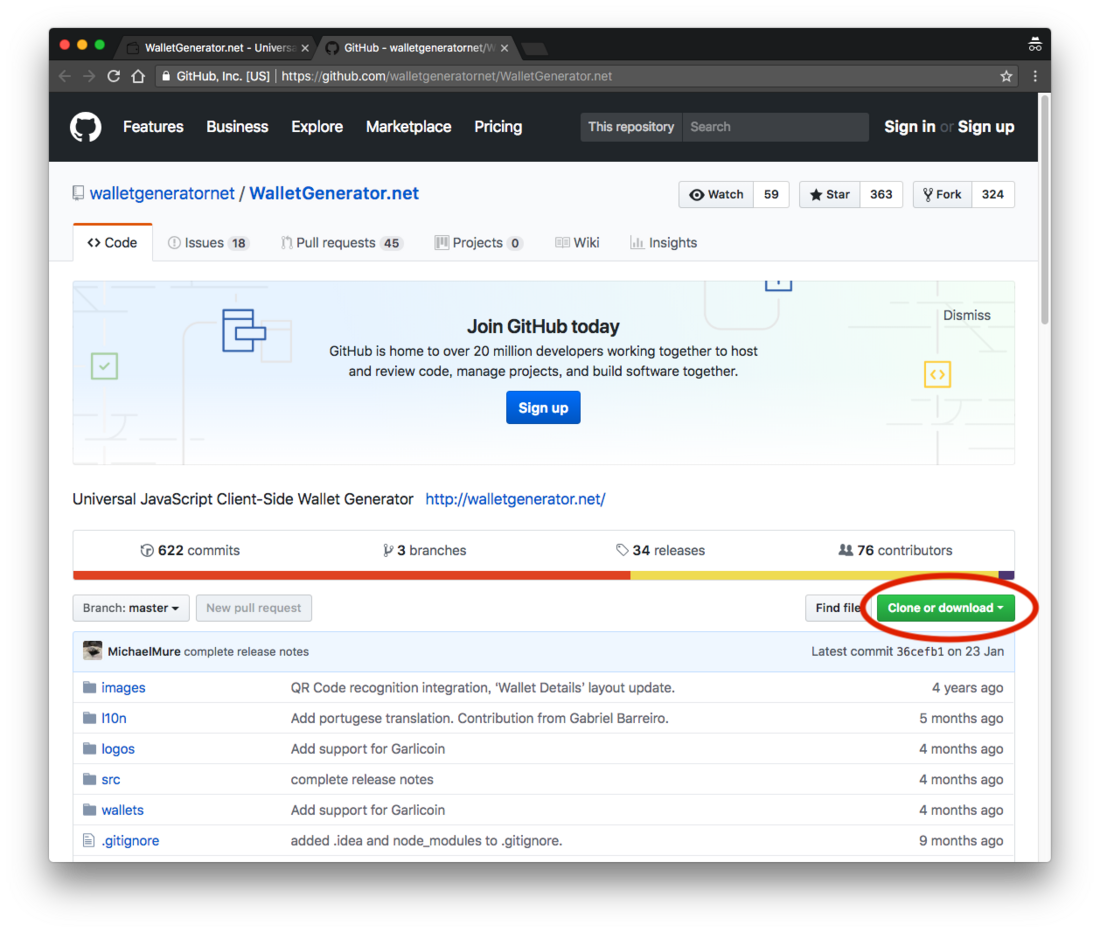
以下のダイアログが表示されるので「Download ZIP」をクリックして zip ファイルを PC に保存します。
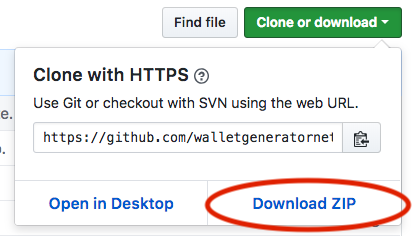
PC に「WalletGenerator.net-master.zip」という圧縮ファイルが保存されたら、ネット回線を切断してください (LAN ケーブルを抜いて Wi-Fi もオフにする)。
作成ツールを実行する
先ほど保存したファイルを展開 (解凍) すると以下のファイル群が現れます。

この中の「index.html」ファイルを Chrome のシークレットモードで開きます。
Chrome のメニューから「ファイル」→「新規シークレット ウインドウ」を選択してください。
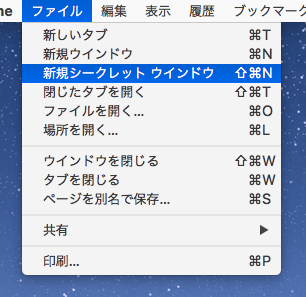
Chrome がシークレットモードになるので、ここに先ほどの「index.html」ファイルをドラッグ & ドロップします。
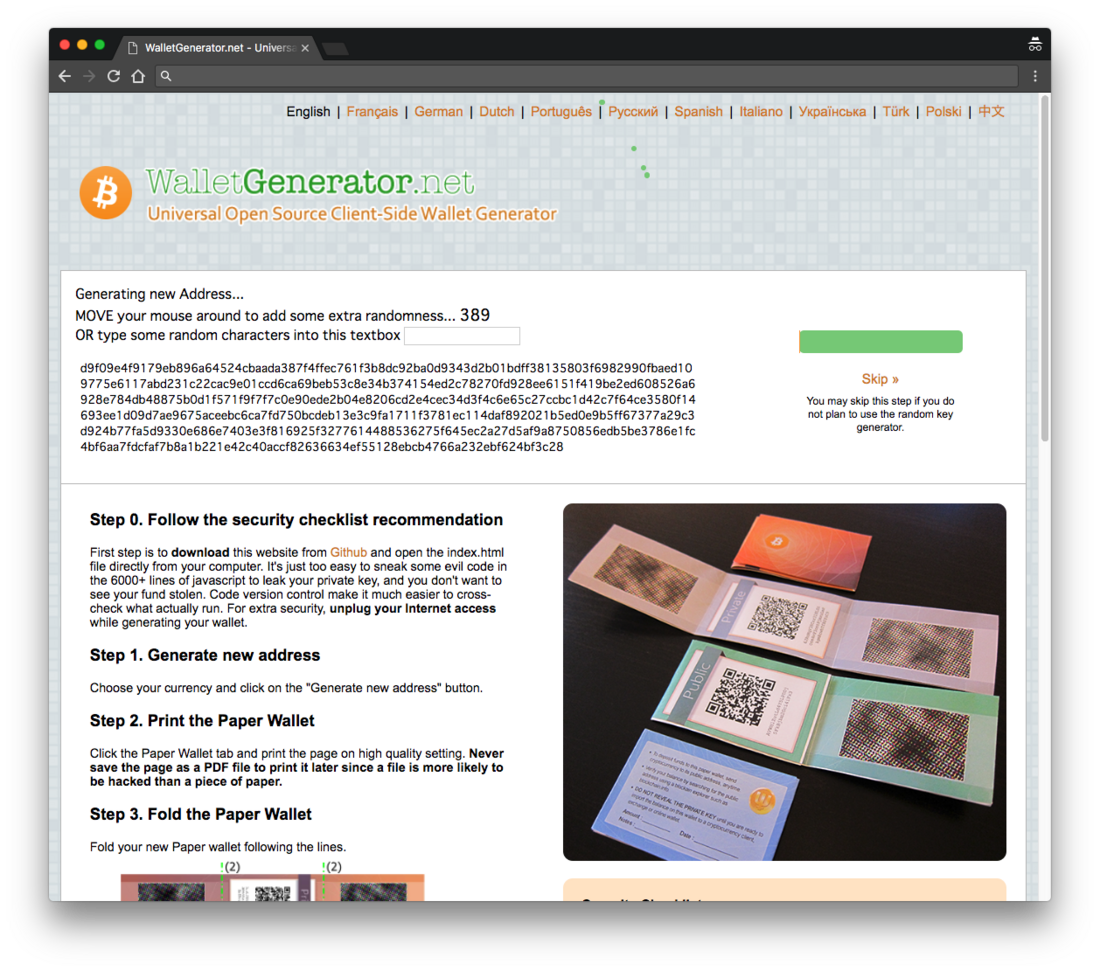
はい、上述の作成サイトとまったく同じですね。これは、PC に保存されている index.html ファイルを Web ブラウザで直接開いている状態なので外部とは通信していません。
あとは先ほどの練習と同じように、マウスカーソルを動かしてランダムな文字列をかきまぜ、カウントがゼロになれば完了です。
印刷する
「Paper Wallet」タブをクリックしてペーパーウォレットの画像を表示します。
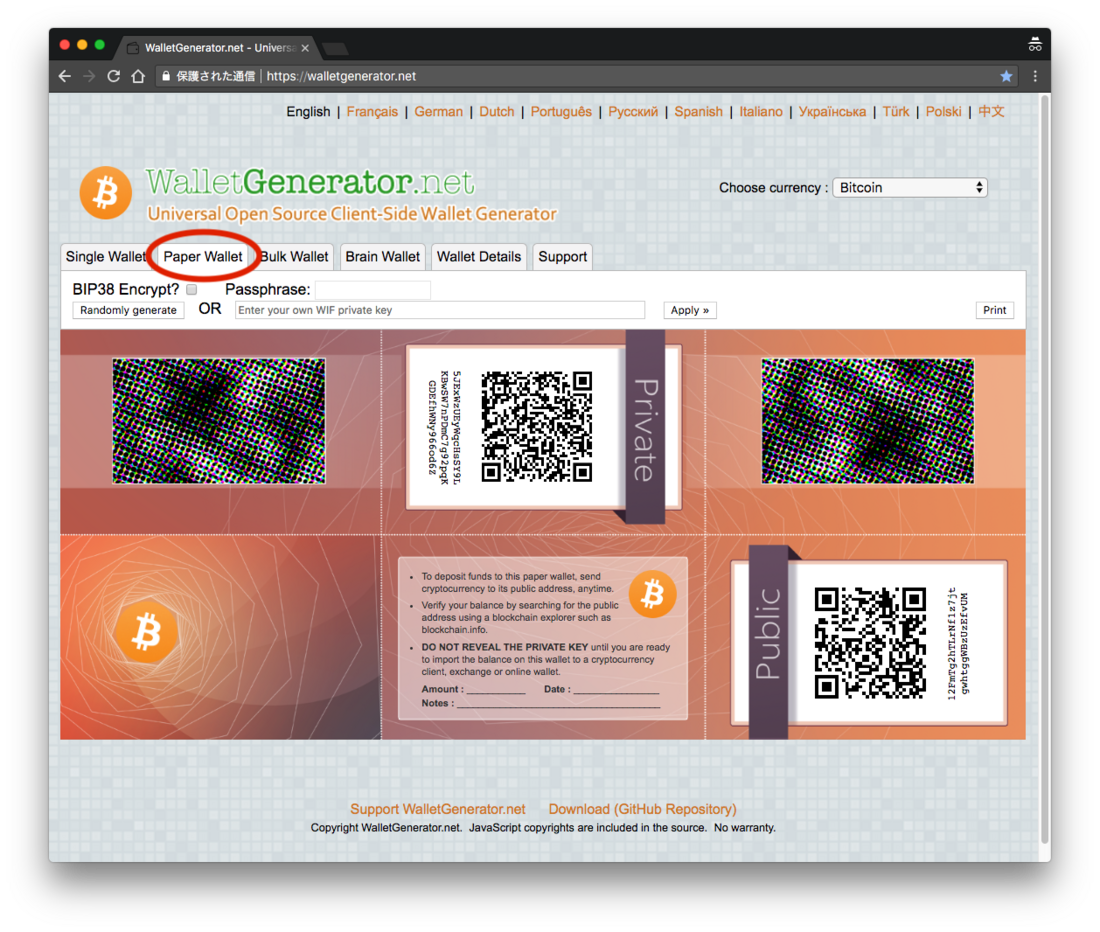
右上の「Print」ボタンを押してプリンタで印刷してください。
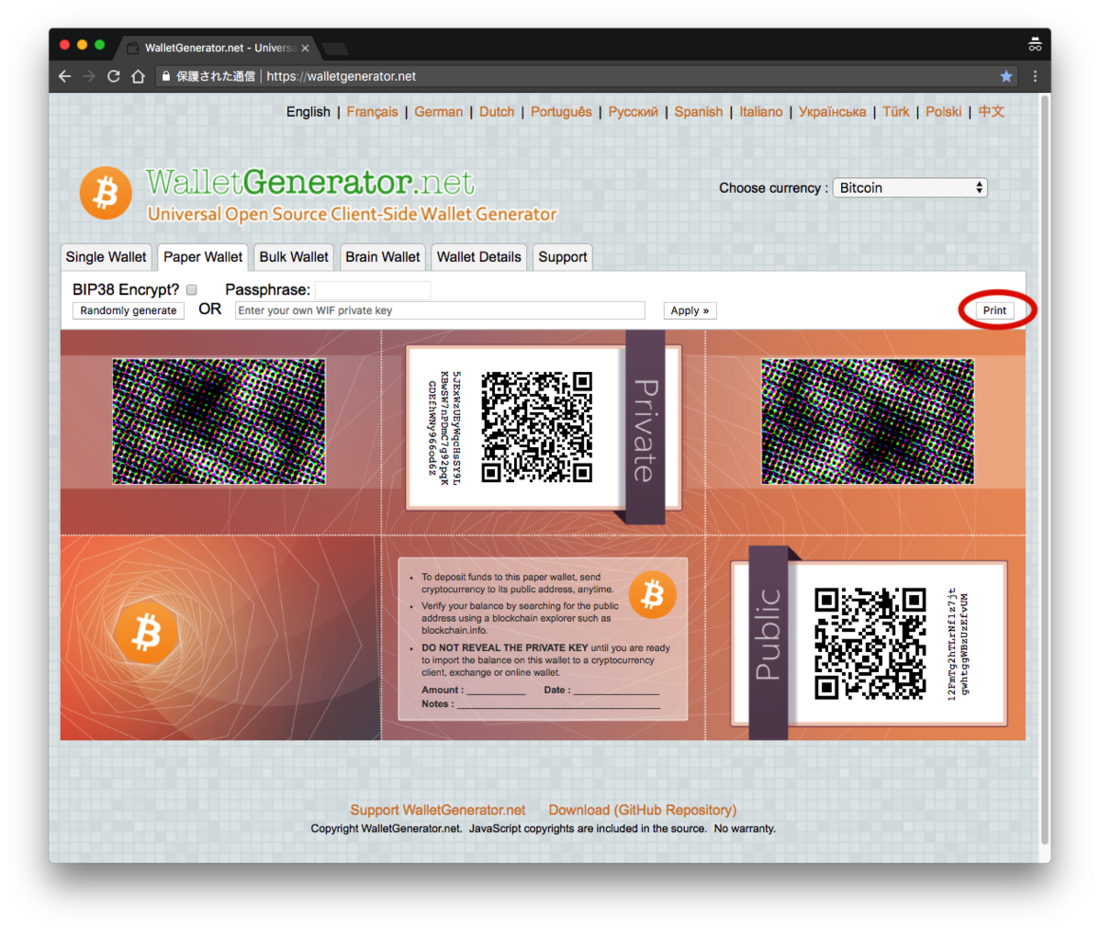
印刷に失敗した場合は、秘密鍵 (Private) が載っているミスプリントをその辺に放置しないように注意してください。
印刷が終われば、ネット回線を接続する前に Chrome を終了します。
ファイルで保管したい場合
もし PDF ファイルやテキストファイルで保管したいという方がいれば、必ずネットワークから切り離された環境で保管してください。また、USB メモリは年月が経つとデータが壊れることがあるので過信しないように注意してください。
切って、折り畳む
綺麗に印刷できたらハサミで切ってください。

折り畳んだらペーパーウォレットの完成です。ペーパーウォレットは水や火に弱いので、金庫や耐火バッグで保管すると良いでしょう。秘密鍵 (Private) が他人に見られないように気をつけて保管してください。
入金・出金
ペーパーウォレットに BTC を入金する場合は、Public と書かれた QR コード、もしくは QR コードの下の公開アドレス宛に取引所などから BTC を送ります。
ペーパーウォレットから BTC を出金する場合は、Blockchain Wallet などの BTC 対応アプリで Private と書かれた QR コード、もしくは QR コードの下の秘密鍵をインポートします。これでアプリで利用可能になります。アプリにインポートするとホットウォレットになります。
いきなり大金を入れるのではなく、テストとして少額を入れてみて残高を確認するのが良いでしょう。
残高確認
残高や履歴を確認するだけなら、秘密鍵 (Private) を使う必要はありません。以下のサイトの右上の検索欄に公開アドレス (Public) を入力して検索してください。

たとえばホリエモンの BTC アドレス (Twitter で公開されています) を入力して検索すると、以下のように残高とトランザクションが表示されます。
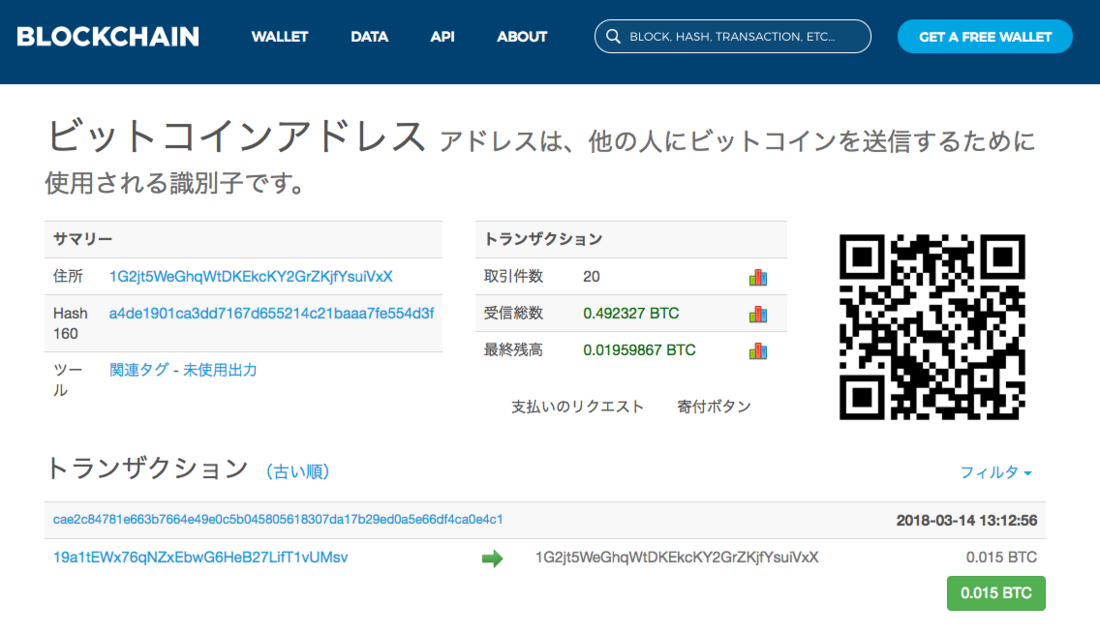
おまけ
専用の機械なしで簡単にラミネート加工できる商品もあるので防水に役立つかもしれません。その辺の工夫はお好みで。


ペーパーウォレットが完成したら、ダウンロードしたファイルはすべて削除して構いません。ペーパーウォレットの作り方については以上です。
ハードウェアウォレット
コールドウォレットには、ペーパーウォレットの他にハードウェアウォレットがあります。ハードウェアウォレットもオフラインで仮想通貨を保管する点は同じですが、一台でさまざまな種類の通貨に対応するなど便利な機能が備わっています。

安全のため、ハードウェアウォレットは正規販売店で購入することをお勧めします。
免責事項
ペーパーウォレットの作成・管理は自己責任で行ってください。リンク先やウォレットアプリ、管理方法などによる不利益、損害について著者は一切の責任を負いかねます。
BTC: 114kLjeb9VPPXdYToiWrCi1zpxoepS6fvV (QR) Bitcoin





